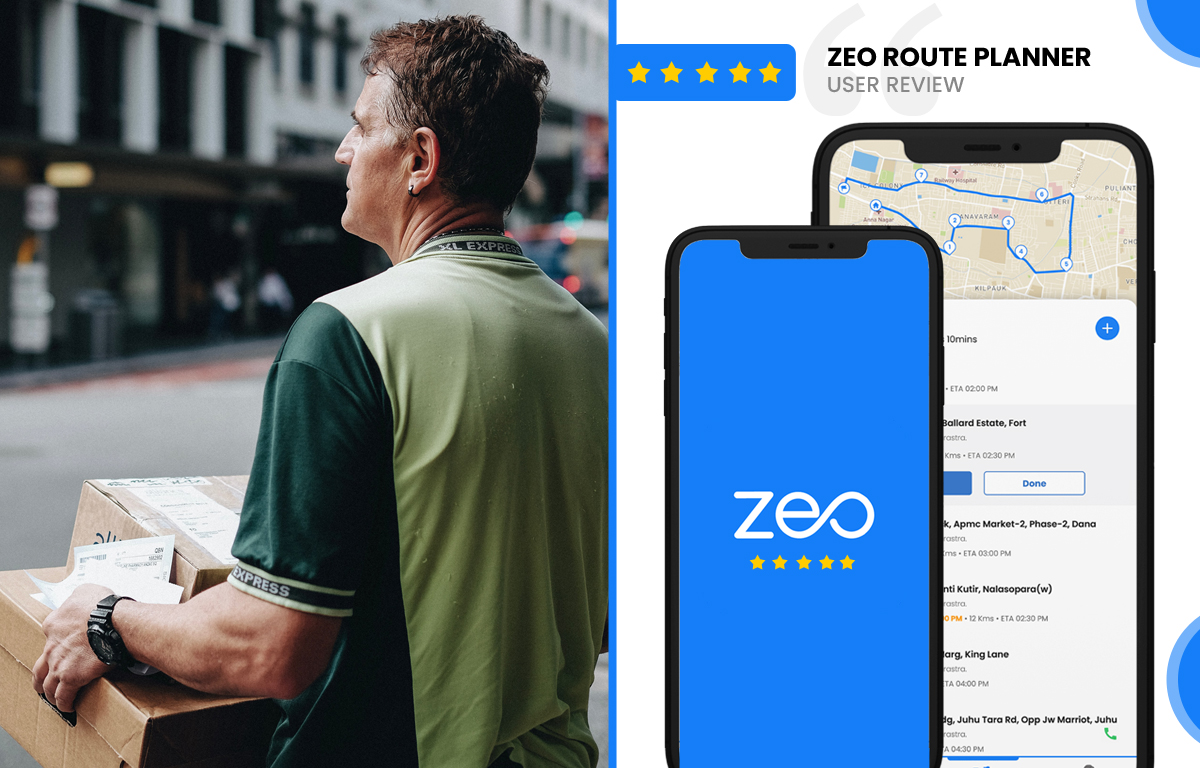Reseña de Rob Sherry, propietario da flota
Levo moitos anos como contratista independente, tendo unha flota de entrega de última milla. Traballo con 14 dos meus condutores en Delaware, EUA e estamos especializados na entrega a tempo.
Teño máis de 600 enderezos que cubrir e dividir entre os meus condutores durante a alta tempada. Damos o mellor posible para acadar os nosos obxectivos e crear unha cultura de traballo saudable dentro e ao noso arredor.
Creo que Zeo Route Planner é unha plataforma que fai exactamente todo o que quero, da mellor maneira posible. A función para asignar automaticamente enderezos aos meus controladores é algo que se atopa na parte superior da lista para min. A liberdade de facer cambios nas rutas e a integración doutras plataformas no meu portal, faime sentir o control do meu negocio e os informes de viaxe manteñen unha transparencia sobre o itinerario diario que se debe seguir.
A aplicación ten un deseño estupendo e as funcións perfectas para onde pertencen, o que facilita o traballo do condutor.